機器登録(ペアリング)済みのiPhoneと接続する
-
iPhoneの画面をロックしている場合は、解除する。
- ヘッドセットの電源を入れる。
L側の
 ボタンとR側のボタンを約2秒押し続けます。ヘッドセットを充電ケースから取り出しても、電源を入れることができます。
ボタンとR側のボタンを約2秒押し続けます。ヘッドセットを充電ケースから取り出しても、電源を入れることができます。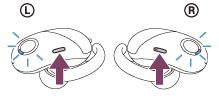
ボタンから指を離したあともランプ(青)が点滅していることを確認してください。音声ガイダンス「Power on」(電源が入りました)が流れます。
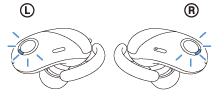
前回接続したBluetooth機器に自動的に接続したときは、音声ガイダンス「Bluetooth connected」(Bluetooth接続しました)が流れます。
iPhoneで接続状態を確認し、接続されていないときは手順3に進んでください。
- iPhoneに登録済みの機器を表示する。
- [設定]を選ぶ。
- [Bluetooth]をタッチする。
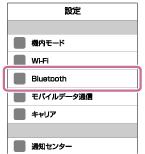
- [
 ]をタッチして[
]をタッチして[ ]にする(Bluetoothをオンにする)。
]にする(Bluetoothをオンにする)。
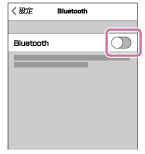
- [WF-SP700N]をタッチする。
音声ガイダンス「Bluetooth connected」(Bluetooth接続しました)が流れます。
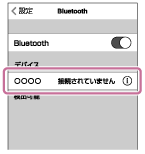
ヒント
- 上記の操作は一例です。詳しくは、お使いのiPhoneの取扱説明書をご覧ください。
ご注意
- 近くに前回接続したBluetooth機器があるときは、ヘッドセットの電源を入れただけで自動的に接続されることがあります。その場合は、接続された機器のBluetooth機能をオフにするか電源を切ってください。
- iPhoneと接続できなくなった場合は、iPhoneでヘッドセットの機器登録情報をいったん削除してから登録しなおしてください。iPhoneの操作については、iPhoneの取扱説明書をご覧ください。